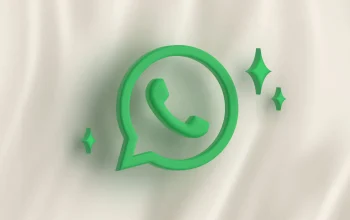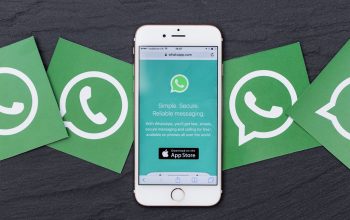Pernah nggak sih, kamu merasa bingung dan khawatir kalau harus pindah ke HP baru tapi takut kehilangan chat penting di WhatsApp? Mungkin ada percakapan berharga dengan teman, keluarga, atau bahkan klien yang nggak ingin hilang begitu saja. Atau, bisa jadi kamu ingin memindahkan foto, video, atau dokumen yang ada di WhatsApp ke HP baru tanpa ribet.
Tenang aja! Di artikel ini, kita bakal kasih tahu cara mudah dan praktis untuk memindahkan WhatsApp dari HP lama ke HP baru tanpa kehilangan satu chat pun. Yuk, simak langkah-langkahnya!

Simak! Cara Memindahkan WhatsApp dari HP Lama ke HP Baru tanpa Kehilangan Chat dan Data Lainnya
1. Backup Chat di HP Lama
Hal pertama yang harus kamu lakukan sebelum pindah ke HP baru adalah membuat cadangan (backup) chat di WhatsApp. Dengan backup ini, semua percakapan, foto, video, dan file lainnya akan tersimpan dengan aman. Kamu bisa melakukan backup chat menggunakan akun Google Drive (untuk pengguna Android) atau iCloud (untuk pengguna iPhone).
Cara Backup Chat di WhatsApp:
-Android:
.Buka aplikasi WhatsApp.
.Tap tiga titik di pojok kanan atas, lalu pilih Setelan.
.Pilih Chat > Cadangan Chat.
.Pilih Cadangkan ke Google Drive dan pilih akun Google yang ingin digunakan untuk menyimpan backup.
.Tap Cadangkan untuk mulai membuat cadangan chat.
-iPhone:
.Buka aplikasi WhatsApp.
.Tap Pengaturan di bagian bawah.
.Pilih Chat > Cadangkan Chat.
.Pilih Cadangkan Sekarang untuk memulai proses backup ke iCloud.
2. Pindahkan SIM Card dan Instal WhatsApp di HP Baru
Setelah berhasil melakukan backup chat, langkah selanjutnya adalah memindahkan kartu SIM dari HP lama ke HP baru. Setelah itu, instal WhatsApp di HP baru melalui Google Play Store (untuk Android) atau App Store (untuk iPhone).
Setelah WhatsApp terinstal, buka aplikasinya dan verifikasi nomor telepon yang sama dengan nomor yang kamu pakai di HP lama. Proses ini penting karena WhatsApp menggunakan nomor telepon untuk mengidentifikasi akun kamu.
3. Restorasi Chat di HP Baru
Setelah WhatsApp berhasil terpasang dan nomor telepon terverifikasi di HP baru, WhatsApp akan memberi pilihan untuk mengembalikan (restore) chat yang sudah di-backup sebelumnya. Pilih Restore untuk mengembalikan seluruh chat, foto, video, dan file lainnya ke HP baru.
-Android: Setelah verifikasi nomor, WhatsApp akan mendeteksi cadangan di Google Drive dan menanyakan apakah kamu ingin mengembalikannya. Pilih Restore dan tunggu proses pemulihan selesai.
-iPhone: Setelah verifikasi nomor, WhatsApp akan meminta untuk memulihkan riwayat chat dari iCloud. Pilih Restore Chat History dan tunggu hingga proses selesai.
4. Pindahkan Media (Foto, Video, Dokumen) Secara Manual
Meskipun chat akan otomatis dipindahkan lewat backup, terkadang beberapa media seperti foto, video, atau dokumen tidak langsung dipindahkan. Jika itu terjadi, kamu bisa memindahkan file media secara manual menggunakan aplikasi seperti Google Photos, Google Drive, atau bahkan kabel USB.
Jika kamu ingin memindahkan foto dan video dari WhatsApp secara manual:
.Gunakan aplikasi Google Photos atau aplikasi penyimpanan cloud lainnya untuk meng-upload media dari HP lama.
.Di HP baru, kamu tinggal mengunduhnya kembali.
.Cek Semua Data di HP Baru
Setelah proses restore selesai, pastikan semua chat, media, dan data lainnya sudah muncul dengan lengkap di HP baru. Jangan lupa untuk memeriksa pengaturan WhatsApp seperti notifikasi dan privasi agar sesuai dengan preferensimu.
5. Pindahkan WhatsApp Business (Jika Menggunakan)
Untuk pengguna WhatsApp Business, cara backup dan restore-nya kurang lebih sama, hanya saja di WhatsApp Business, kamu juga bisa memindahkan pengaturan khusus bisnis, seperti katalog produk dan pesan otomatis. Pastikan kamu melakukan backup sebelum pindah ke HP baru agar data bisnismu tetap aman.
Sekarang kamu sudah tahu cara mudah dan aman untuk memindahkan WhatsApp dari HP lama ke HP baru tanpa kehilangan chat dan data penting lainnya. Mulai dari membuat cadangan chat, memindahkan SIM card, hingga memulihkan semua chat dan media, semuanya bisa dilakukan dalam beberapa langkah mudah. Jadi, kamu nggak perlu khawatir lagi kalau harus ganti HP, karena semua percakapan dan file penting bisa tetap kamu bawa ke HP baru. Semoga informasi ini bermanfaat, ya!